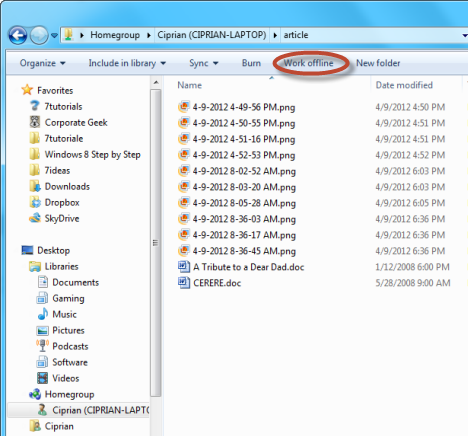尽管Sync Center和Offline Files是旧版本Windows中的功能,但很少有人知道它们,更不用说使用它们了。这就是为什么我决定在一个迷你系列文章中介绍这些工具。在第一集中,您将了解什么是同步中心(Sync Center)和脱机文件(Offline Files)、如何访问它们以及使用它们的基础知识。
Windows 7中的同步中心(Sync Center)有何变化?
很少有人知道同步中心工具在(Sync Center)Windows 7中已更改。它不再允许您在计算机和媒体播放器等其他设备之间同步数据。它只能与脱机文件(Offline Files)和在您脱机时使用的网络文件夹(network folder)中的同步文件一起使用。基本上,它处理离线工作时同步网络文件夹(network folder)内容所需的数据传输。当您再次连接到网络时,它将同步您已修改的文件。
在哪里可以找到同步中心
可以通过搜索词同步(sync)并单击相应的搜索结果来启动(search result)同步中心(Sync Center)。

或者,您可以转到控制面板(Control Panel),使用其中一个图标视图,然后单击同步中心(Sync Center)快捷方式。

按类别查看控制面板时,(Control Panel)同步中心(Sync Center)快捷方式不会显示在任何可用类别中。
同步中心(Sync Center)窗口易于理解和使用。在中间,您可以查看已定义的现有同步伙伴关系(如果有),而在左侧,您有一个列,其中包含指向不同配置菜单和选项的链接。

一、启用离线文件
在使用同步中心(Sync Center)通过网络同步文件夹之前,您需要确保已启用脱机文件。(Offline Files)因此,单击管理脱机文件(Manage offline files)。

脱机文件(Offline Files)窗口现已打开。在这里您可以查看其状态。默认情况下,应在所有支持此功能的Windows 7计算机上启用它。(Windows 7)如果不是,则启用它。

然后,配置脱机文件
不要害怕配置脱机文件(Offline Files)在您的计算机上的工作方式。例如,在“磁盘使用(Disk Usage)”选项卡中,您可以更改此功能使用的空间量。

在“加密(Encryption)”选项卡中,您可以选择为您的脱机文件启用加密,以增加一层安全性。

最后但同样重要的是,您可以设置希望 Windows 7 检查慢速连接的频率。

当检测到慢速连接时,Windows 7 可以自动脱机工作并保存您正在使用的网络文件的本地副本。快速连接后,同步中心(Sync Center)将自动同步您的文件。
如何脱机(Offline)使用网络文件和文件夹(Network Files and Folders)
要将网络文件(network file)的内容保存在您的计算机上并(computer and work)离线使用它,您首先需要在连接到网络时访问它。
使用Windows 资源管理器(Windows Explorer)浏览您的家庭组(Homegroup)或网络的共享文件夹。
当您右键单击一个文件夹时,您应该会看到一个选项,上面写着“始终可用脱机”("Always available offline")。单击(Click)它,同步合作伙伴(sync partnership)将在同步中心(Sync Center)自动创建。

注意:(NOTE:)只有当文件夹与您用来访问它的帐户的写入权限共享时,这才会按预期工作。
当您在同一个网络文件夹(network folder)上工作并且即将断开网络连接或刚刚断开连接时,请单击脱机工作(Work offline)按钮。您将能够处理该文件夹中的文件,就好像网络可用一样。
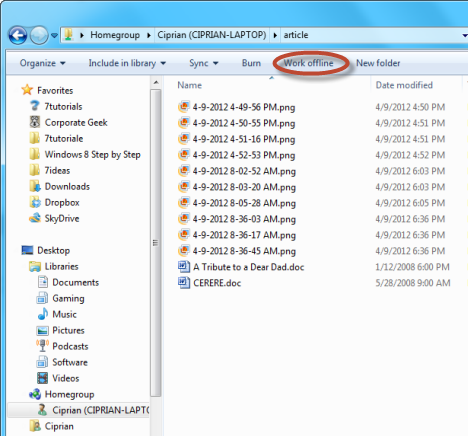
当您再次连接到网络时,请按在线工作(Work online)按钮。

要强制手动同步该文件夹中的文件,请按同步(Sync)按钮并选择同步此文件夹中的脱机文件(Sync offline files in this folder)。

这适用于哪些版本(Which Versions)的Windows 7 ?(Does)
根据您的 Windows 7 版本,您可能会打开同步中心(Sync Center),但无法设置任何同步伙伴关系,并且无法使用脱机文件(Offline files)。遗憾的是,仅以下版本的Windows 7启用了(Windows 7)脱机文件(Offline files):Windows 7 Professional、Windows 7 Enterprise 和 Windows(Enterprise and Windows) 7 Ultimate。
在其他版本的Windows中,您可以使用同步中心(Sync Center),但您将无法使用它。
结论
正如您从本教程中看到的那样,当您需要在旅途中处理网络文件夹和文件时,离线文件(Offline Files)和同步中心(Sync Center)可以成为很好的工具。在本文中,我介绍了基础知识。我们将跟进一篇涵盖更高级设置的文章。同时,如果您有任何问题,请随时告诉我们。
Use Network Files While Offline with Sync Center & Offline Files
Even thoυgh Sync Center and Offline Files are features present in older versions of Windows, few people know about them, let alone use them. That's why I decided to cover these tools in a mini-series of articles. In this first episode you will learn what Sync Center and Offline Files are, how to access them and the basics about working with them.
What's Changed About the Sync Center in Windows 7?
Very few people know that the Sync Center tool has been changed in Windows 7. It no longer allows you to sync data between your computer and other devices such as media players. It can be used only in conjunction with Offline Files and sync files found in network folders you work with when you are offline. Basically, it handles the data transfers required to synchronize the content of a network folder when you work on it offline. When you are connected again to the network, it will sync the files you have modified.
Where to Find the Sync Center
The Sync Center can be launched by searching for the word sync and clicking on the appropriate search result.

Alternatively, you can go to the Control Panel, use one of the icons views and click on the Sync Center shortcut.

When viewing the Control Panel by category, the Sync Center shortcut is not displayed in any of the available categories.
The Sync Center window is easy to understand and use. In the middle you can view the existing sync partnerships that were defined (if any) while on the left you have a column with links to different configurations menus and options.

First, Enable Offline Files
Before using the Sync Center to sync folders across the network, you need to make sure Offline Files are enabled. Therefore, click on Manage offline files.

The Offline Files window is now opened. Here you can view its status. By default, it should be enabled on all Windows 7 computers that support this feature. If it is not, then enable it.

Then, Configure Offline Files
Don't be afraid to configure how Offline Files works on your computer. For example, in the Disk Usage tab you can change how much space is used by this feature.

In the Encryption tab you can choose to enable encryption for your offline files, for an added layer of security.

Last but not least, you can set how often you want Windows 7 to check for slow connections.

When a slow connection is detected, Windows 7 can automatically work offline and save local copies of the network files you are using. Once you have a fast connection, Sync Center will automatically sync your files.
How to Work Offline with Network Files and Folders
To save the contents of a network file on your computer and work with it offline, you first need to access it while you are connected to the network.
Use Windows Explorer to browse your Homegroup's or your network's shared folders.
When you right click on a folder, you should see an option which says "Always available offline". Click on it and the sync partnership will be automatically created in the Sync Center.

NOTE: This will work as intended only if the folder is shared with write permissions for the account you are using to access it.
When you work on the same network folder and you are about to disconnect from the network or you just disconnected, click on the Work offline button. You will be able to work with the files in that folder as if the network was available.
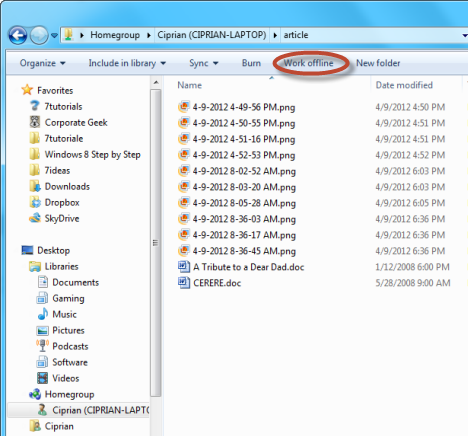
When you are connected again to the network, press the Work online button.

To force a manual sync of the files in that folder, press the Sync button and choose Sync offline files in this folder.

On Which Versions of Windows 7 Does this Work?
Depending on your Windows 7 version, it can happen that you can open the Sync Center but you cannot setup any sync partnerships and you cannot use Offline files. Unfortunately, Offline files is enabled only for the following versions of Windows 7: Windows 7 Professional, Windows 7 Enterprise and Windows 7 Ultimate.
In other versions of Windows, you will have Sync Center available but you won't be able to use it.
Conclusion
As you can see from this tutorial, Offline Files and Sync Center can be great tools when you need to work with network folders and files on the go. In this article I covered the basics. We will follow up with an article covering more advanced settings. In the meantime, if you have any questions, don't hesitate to let us know.